步骤:
1、打开360浏览器,点击【工具】,在弹出的菜单中点击【选项】,如图所示:
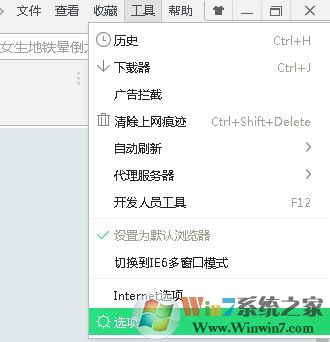
2、在360浏览器选项界面点击【标签设置】按钮;
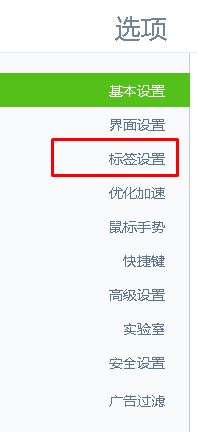
3、在右侧 新建标签 下,我们将【点击链接打开新标签时,总是切换到新标签页】前面复选框的勾去掉;
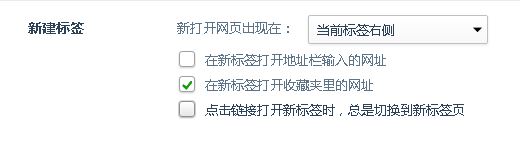
此时在360浏览器设置界面的顶部中间部分会提示【设置保存成功】提示,即说明设置完成!
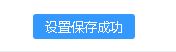
好了,设置完成后我们重新打开360安全浏览器,在网站中点击新链接就不会自动切换到新标签界面了!
相关文章:
360浏览器不能使用迅雷下载的解决方法
360rp.exe是什么进程?win10系统下360rp.exe占用内存高的解决方法